

Preguntas frecuentes
INDICE:
- ¿Los dispositivos Anviz guardan la huella dactilar?
- ¿Qué porcentaje tengo que elegir en la identificación?
- ¿Qué diferencia hay entre verificación 1:N y 1:1?
- ¿Cómo hacer registros manuales en CrossChex?
- Descargar usuarios y huellas en el software CrossChex
- Permisos a usuarios
- Configurar los datos de red a través de USB
- Contraseña software dispositivos Anviz
- Caracterísiticas técnicas software Anviz
- Configuración inicial de dispositivos Anviz
- Cambiar un registro en la herramienta de control de horario de Anviz
- ¿Qué puerto usan los dispositivos Anviz?
- ¿Qué puerto usan los dispositivos Anviz?
- Configurar parámetros de red en software CrossChex de ANVIZ
- Contabilizar horas extras en un turno distinto al habitual a través del software CrossChex
- Cambiar el método de identificación por defecto en el Anviz C2
- Correcta configuración de M5 / T5 con controladora SC011
1. ¿Los dispositivos Anviz guardan la huella dactilar?
No. Utilizan un cifrado digital que transforma la imagen de la huella en un algoritmo (motivos de LOPD). En el chequeo de una nueva huella aplica el algoritmo sobre la actual y lo compara con el anterior. Este algoritmo se llama Bionano, creado y diseñado por Anviz.
2. ¿Qué porcentaje tengo que elegir en la identificación?
En el caso del dispositivo Anviz C2, se regula a través de porcentaje, se recomienda en torno a un 50% y se considera seguro. Este porcentaje quiere decir cuanto por ciento se debe parecer la huella a la que el dispositivo tiene guardado. Dependiendo la seguridad que se requiera se pone un porcentaje mayor (esto puede influir en una mayor capacidad de error a la hora de poner la huella por falta de similitud).
En el dispositivo C2PRO la dinámica es la misma, con la diferencia de que en este no hay porcentaje sino rangos (básico, bueno y excelente). Se recomienda Bueno y se considera seguro.
¿3. Qué diferencia hay entre verificación 1:N y 1:1?
La verificación 1:1 es aquella en la que el usuario debe introducir que usuario es y después poner la huella. Por lo tanto se compara de modo 1 usuario a 1 huella.
La identificación 1:N es en la que el usuario introduce su huella y esta se compara con el resto de huellas guardadas en el dispositivo, en cuanto encuentre una coincidencia abre la puerta.
El método más seguro es el 1:1, pero también es más lento.
*El método (1:N) es válido sólo con Huella. El resto de métodos (Usuario + Huella, Usuario + Pin mas huella, Tarjeta + Huella, etc.) son 1:1
*Se podrá cambiar en cada usuario de forma individual
4. ¿Cómo hacer registros manuales en CrossChex?
Selecciona a la pestaña "Datos" y pulsa "Agregar registro manual" completando los apartados Departamento, Usuario, Tipo de registro, Fecha y Hora. Pulsa "Agregar", y quedará establecido el registro manual.
*Se recomienda realizar registros manuales después de la instalación. De esta forma aseguramos una buena configuración del programa
5. Descargar usuarios y huellas en el software CrossChex
En la pestaña de usuarios (1), seleccionar el dispositivo deseado (2) y pulsar en "Descargar Usuarios"(3). Una vez descargado, seleccionar todos los usuarios (4) y hacer clic en "Descargar Templates" (5)
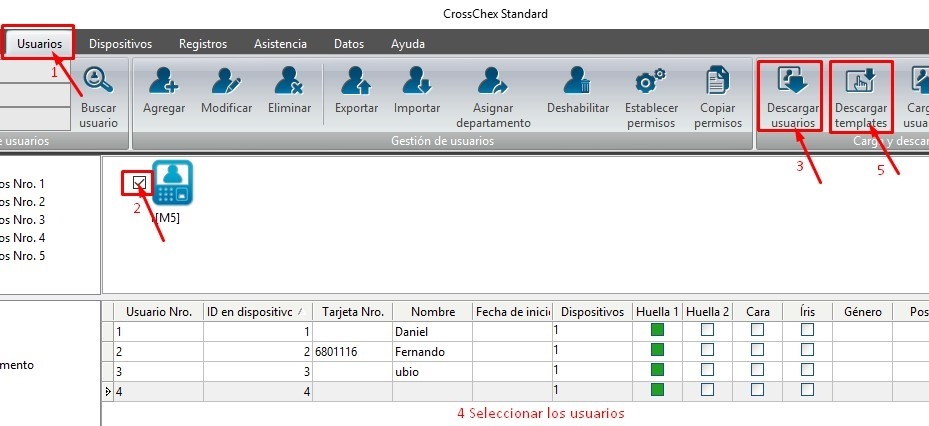
6. Permisos a usuarios
El error más común es no establecer permisos a los usuarios, lo que supone que aunque se carguen los templates o usuarios en el dispositivo, éste no pueda abrir el relé ya que no tiene el permiso necesario. Para establecer permisos a los usuarios primero debes seleccionar el usuario y pulsar en establecer permisos, seleccionar el dispositivo deseado, volviéndose a cargar el usuario y los templates.
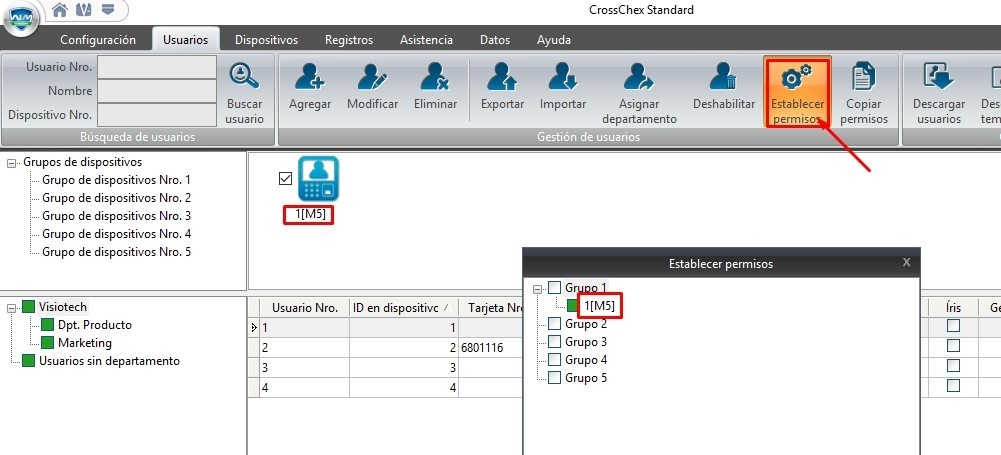
7. Configurar los datos de red a través de USB
Ejemplo: Dirección IP de nuestro Gateway (Router) sea 192.168.1.1 y la máscara sea 255.255.255.0
Primero conectamos el dispositivo a través de USB. Una vez establecida la comunicación, sincronizamos fecha y hora, hacemos clic derecho sobre el dispositivo y seleccionamos la opción "Configurar IP". Se abrirá una nueva ventana que se configurará de la siguiente manera:
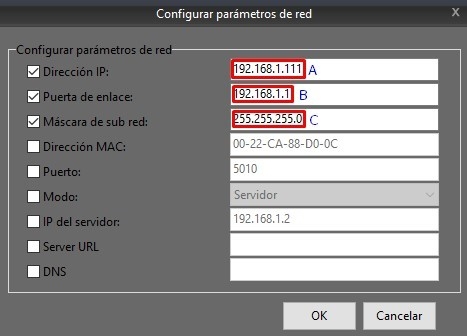
Siendo:
A: Es la dirección IP fija del dispositivo (AVISO: Tener en cuenta que no lo usa otro dispositivo de la red y que está dentro del rango establecido y fuera del DHCP)
B: La dirección IP de la puerta de enlace o router
C: Máscara de la red local.
8. Contraseña software dispositivos Anviz
Por defecto las credenciales para el software Anviz son:
Usuario: admin
Contraseña: (en blanco)
9. Caracterísiticas técnicas software Anviz
Especificaciones para el software Anviz “Communication System v4.0.20”
• Permite actualizar desde una versión anterior
• Soporta la mayoría de los dispositivos biométricos autónomos de Anviz de control de acceso (T5Pro, VF30, etc.), de control de presencia (EP300, Cx), Iris, Facepass.
• Válido para Windows en versiones de 32 y 64 bits.
• Soporta ilimitados dispositivos conectados simultáneamente.
• Admite la conexión mediante USB, LAN, modo cliente y RS485.
• Administra empleados y registros relacionados de acceso.
• Función de monitorización de accesos en directo.
• Administra horarios, turnos y reportes.
• Ajustes de turnos flexibles.
• Soporta exportación/importación de datos.
• Conecta con bases de datos SQL o Access para una fácil instalación y mantenimiento.
• Registro de eventos y operaciones de usuarios.
• Interfaz de usuario amistoso para operatividad fácil.
Modelo Soporte
Dispositivos soportados La mayoría de dispositivos Anviz
Máx. nº dispositivos registrados Sin limitación
Administración Administra empleados y registros
Base de datos Access y SQL
Sistemas operativos Windows XP/2003/2008/Win7/Win8
Memoria 2G (con bbdd Access, por defecto)
10 Configuración inicial de dispositivos Anviz
A) Conexión y configuración de dispositivos Anviz
1. En primer lugar conectar el dispositivo al USB. Tras pasar la tarjeta de enlazado de usuarios para ponerlo en modo administrador, sonará una melodía distinta a la que aparece cuando lo conectas al USB.
2. Una vez se ha escuchado la corta melodía, pasamos a encender el programa.
3. Hacer click en el botón “Agregar Estación”.
4. Agregarlo tal cual está por USB.
5. Una vez agregado, aparecerá el dispositivo en color azul.
6. Pulsar el botón “Actualizar Fecha y Hora”.
7. Aparecerá actualizado.
8. Pulsar con el botón derecho del ratón sobre el dispositivo y pulsar en “Configuración IP”.
9. Cambiar la IP del dispositivo y la puerta de enlace (Para agregarlo a la red), se vuelve a actualizar fecha y hora para sincronizarlo
(Para actualizar fecha y hora, cambios en el dispositivo o para iniciar la comunicación con el mismo, existe un botón de sincronización)
10. Una vez establecida la IP, clickar en el botón de “Modificar Estación”.
11. Cambiamos el modo del dispositivo de USB a LAN (si todos los pasos anteriores se han hecho correctamente), nos sugerirá la IP que se le haya establecido previamente.
12. Ahora el equipo está puesto para comunicación por red. Se le alimentan los 12 voltios y ponemos un cable de red
13. Pasar de nuevo la tarjeta para ponerlo otra vez con el código administrador
14. Se actualiza fecha y hora
15. Una vez realizado todo esto, ya pueden agregarse dispositivos y realizar cambios en el propio equipo a través de la red
![]() Agregado del equipo para sincronizar huellas mediante U-Bio
Agregado del equipo para sincronizar huellas mediante U-Bio
1. Conectar al equipo por USB
2.Listo para agregar huellas
3. Una vez agregadas, deben sincronizarse con el terminal con el que queremos trabajar
11. Cambiar un registro en la herramienta de control de horario de Anviz
1. Seleccionar el apartado de Reportes:
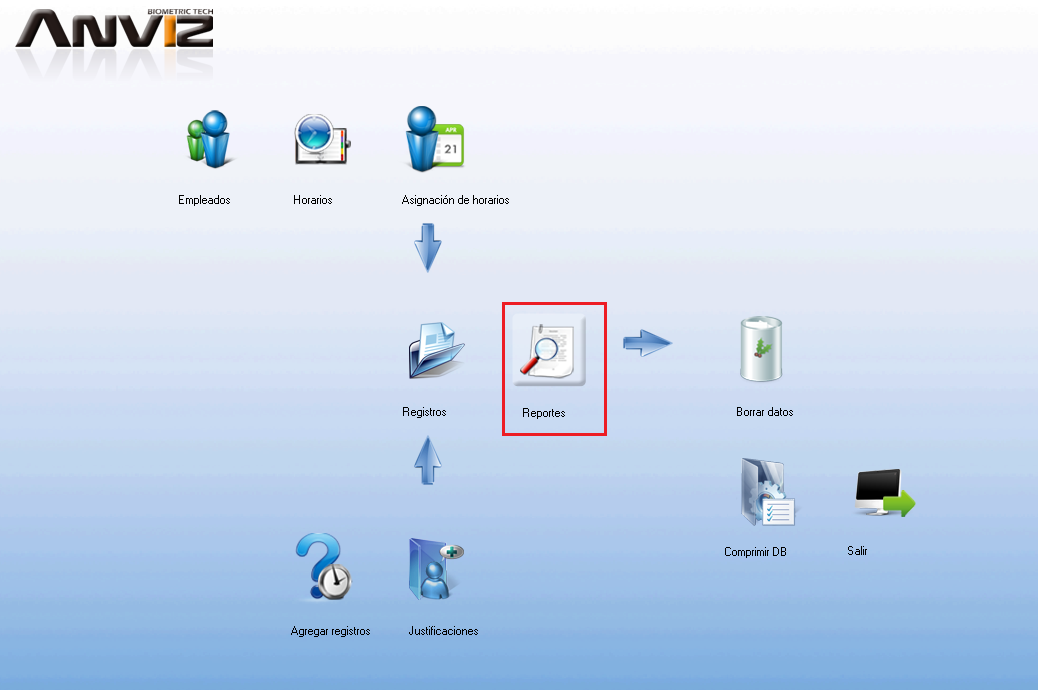
2. Dentro de Reportes, en “Control de inconsistencias”, seleccionar el Registro que queramos cambiar. Pulsamos el botón derecho y seleccionamos “Cambiar tipo” poniendo una de las opciones:
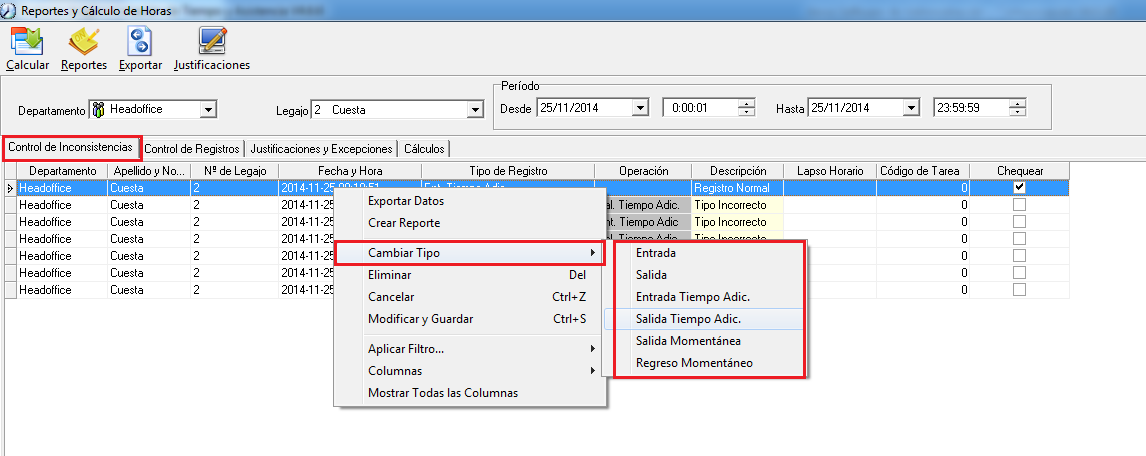
3. Por último, guardamos los cambios que se han realizado. Pulsamos botón derecho de nuevo sobre el Registro, y seleccionamos la opción “Modificar y cambiar”:
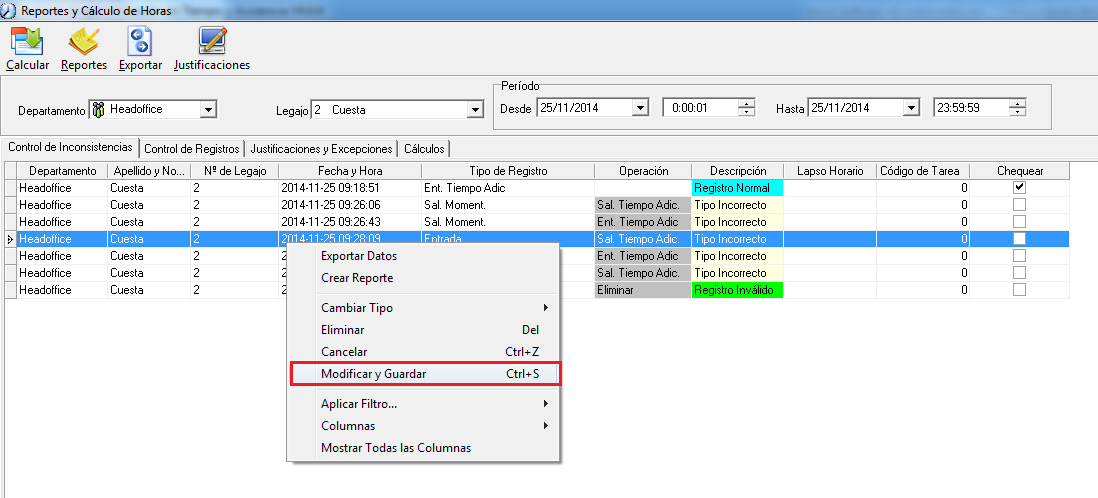
12. Qué puerto usan los dispositivos Anviz?
Por defecto, los dispositivos Anviz usan el puerto TCP 5010.
13. ¿Qué puerto usan los dispositivos Anviz?
Los dispositivos biométricos Anviz (excepto U-Bio) se alimentan mediante DC 12V con un consumo de entre 0.2A (T5) a 1A (VF30), (los productos no incluyen alimentador).
Durante la configuración mediante ordenador, los dispositivos se alimentan a través del USB, pero no están diseñados para alimentarse una vez instalados a través de USB.
14. Configurar parámetros de red en software CrossChex de ANVIZ
Para cambiar los parámetros de red del dispositivo, primero debe agregarse por USB (para ello, realizamos lo indicado en la imagen, después de conectar el dispositivo al ordenador). En la pestaña de “Dispositivos” pulsamos en ”Agregar” (en el ejemplo agregamos un dispositivo sin pantalla Anviz M5). Al no tener pantalla, el número ID se pone al azar. Debemos asegurarnos que en el método de agregar seleccionemos: USB (sin driver) y por último pulsar “Agregar”:
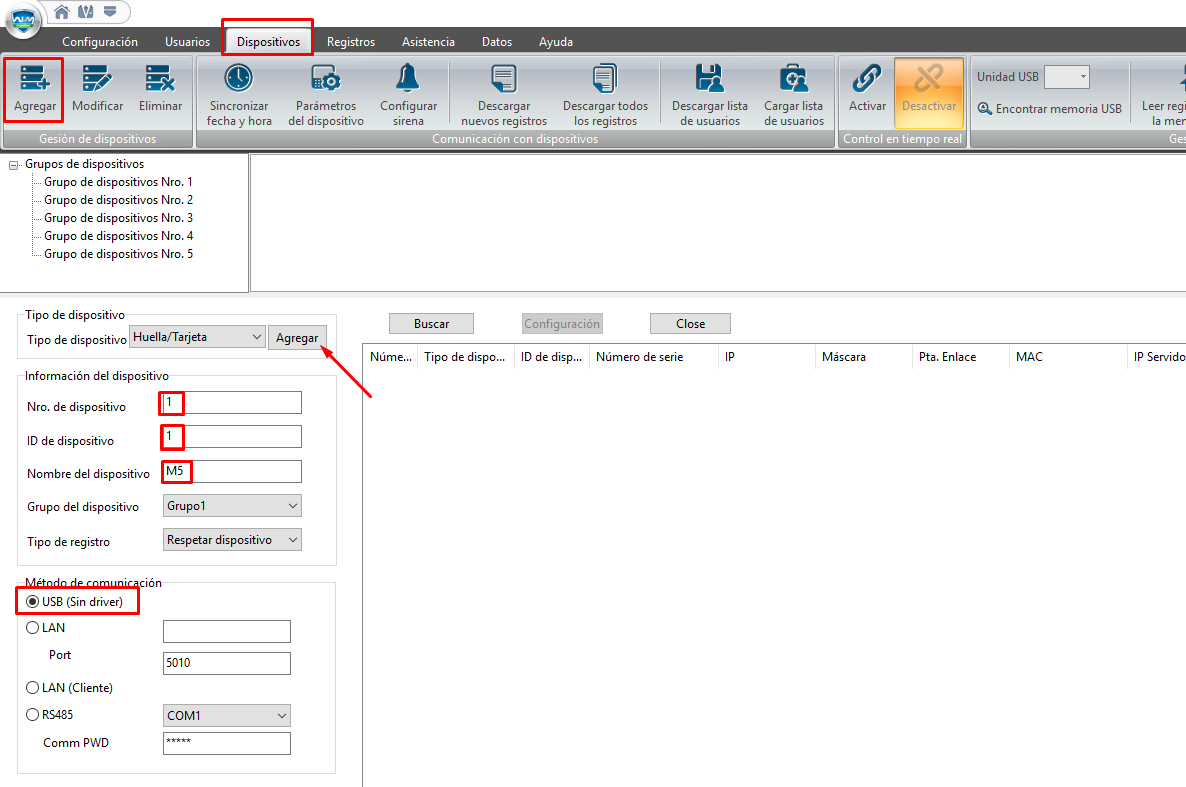
Una vez realizada esta acción, verificaremos que el dispositivo está conectado de forma correcta. Para ello pulsamos en “Sincronizar fecha y hora”, teniendo el aspa en el dispositivo, tal y como se ve a continuación:
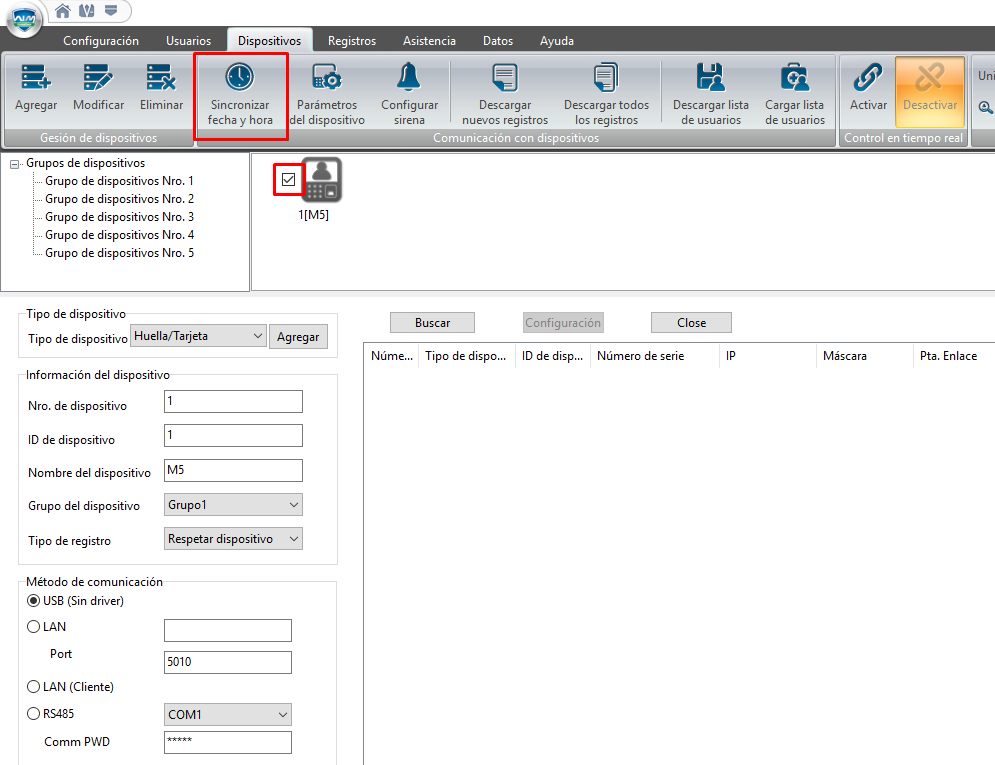
Si la sincronización sale exitosa aparecerá de la siguiente forma:
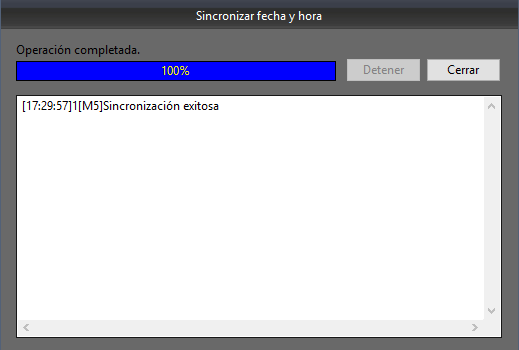
En este momento ya pueden configurarse los parámetros del dispositivo. Primero hacer clic derecho sobre el dispositivo y después seleccionar "Configurar IP":
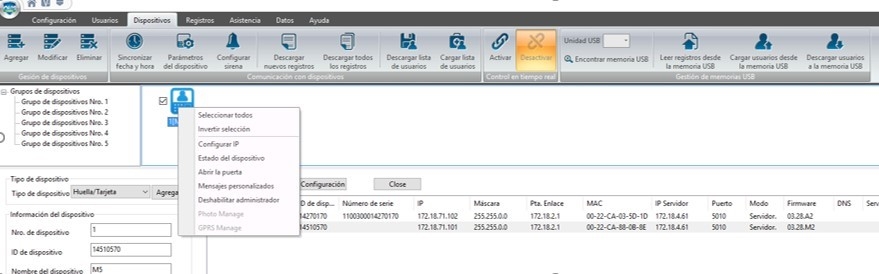
A continuación se abre una ventana con los parámetros de red configurables. Estos parámetros deben estar incluidos dentro de la red en la que uses el dispositivo (¡No modificar la dirección MAC!, es propia de cada dispositivo):
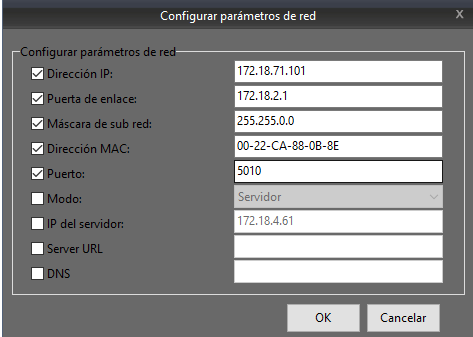
Una vez cargados los parámetros, reiniciar el dispositivo y conectarlo por red. Si todo está correcto aparecerá en el listado de búsqueda por red con los parámetros modificados:
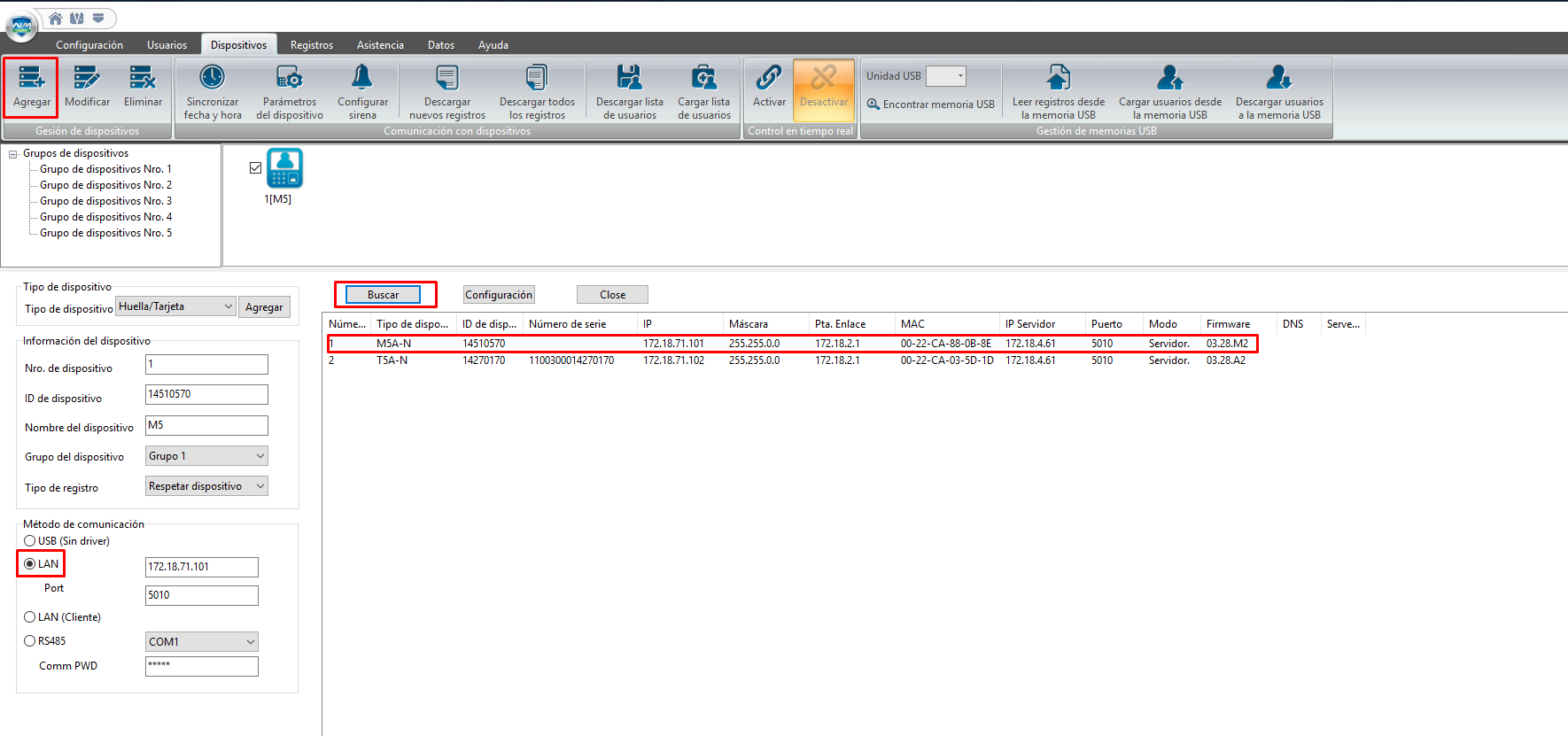
15. Contabilizar horas extras en un turno distinto al habitual a través del software CrossChex
En primer lugar establecer dos turnos. El primero será el turno habitual del usuario/empleado, el segundo turno será en el que pueden realizarse horas extras. Para ello dentro de la pestaña “Configuración”,iremos al menú “Ciclos”, tal y como se muestra en la imagen:

Aquí es dónde se generan los turnos. En primer lugar generamos el turno habitual (en ejemplo: "matutino" el horario es de 07:00 a 15:00. Puedes verlo en la imagen inferior izquierda). Además de este turno se debe crear uno más, llamado "turno extra". En este último turno pueden realizarse todas las horas extras:
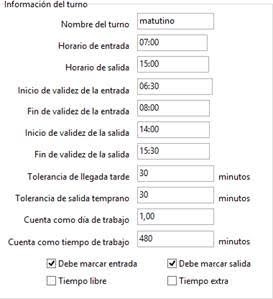
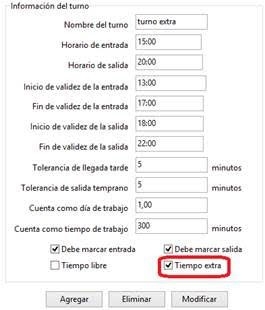
Una vez creados los dos turnos, crearemos un ciclo que contenga ambos turnos, quedando así:
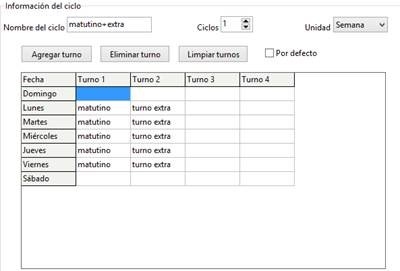
A continuación, asignamos el ciclo al usuario, y realizaremos comprobaciones con registros manuales tanto en horario matutino como en horario de turno extra tal y como se muestra en las imágenes:

Con esto conseguimos diferenciar un usuario cuando ha realizado tiempo extra en un horario distinto al habitual, pudiendo diferenciar de forma muy clara entre el tiempo extra y el horario habitual:
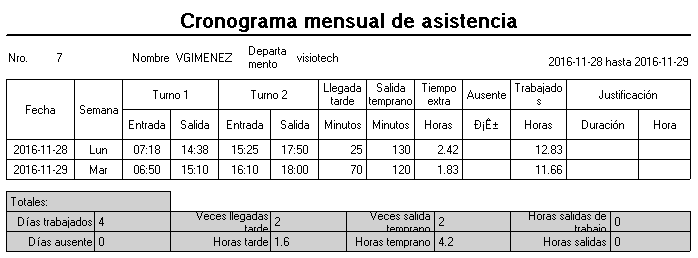
16. Cambiar el método de identificación por defecto en el Anviz C2
El método de identificación por defecto, es el que se le asigna a cada usuario de forma automática al crearlos en el dispositivo. A través de Crosschex también viene activado por defecto"Cualesquiera". Esto significa que se le asigna por defecto el método de identificación del dispositivo.
En menú de administrador (Usuario y Contraseña o huella administrador), podrás acceder al menú ConfigReloj y dentro de este a la configuración avanzada, tal y como se muestra en las imágenes:
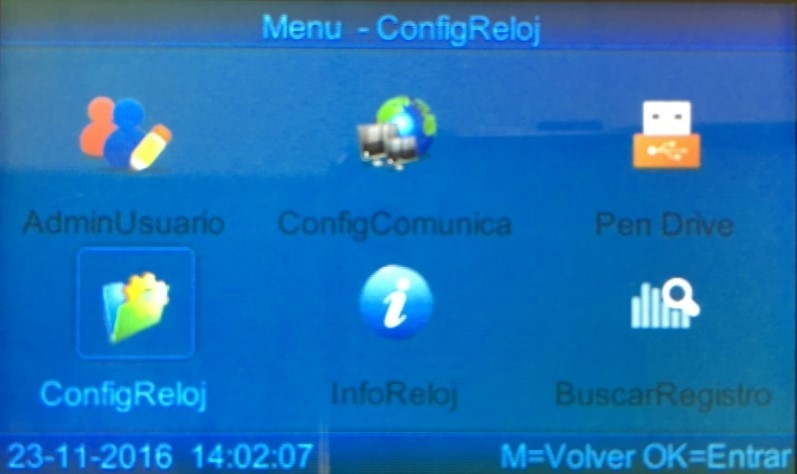
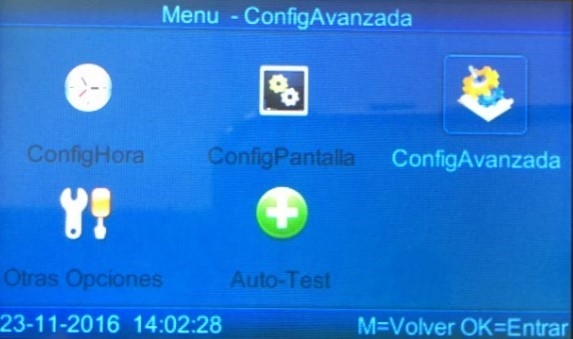
En esta sección se abrirá la ventana expuesta (parte inferior izquierda). Aquí seleccionaremos “HuellaPrecision”. En la nueva ventana (parte inferior derecha) aparecerá la configuración de este menú:
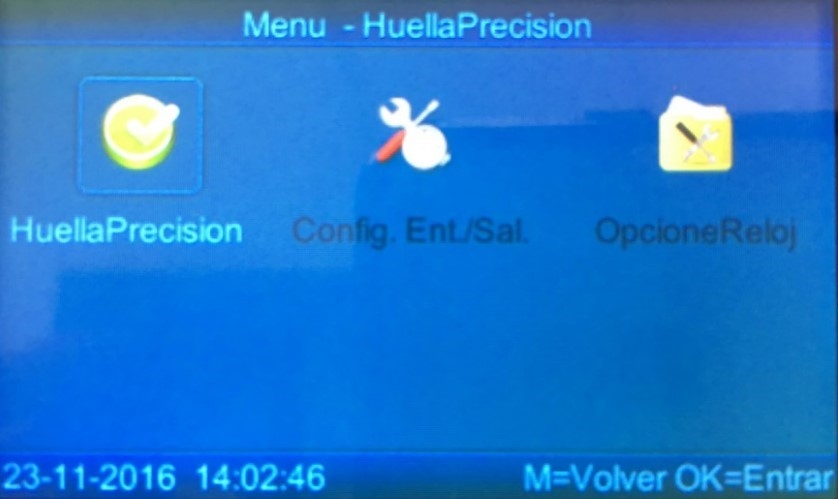
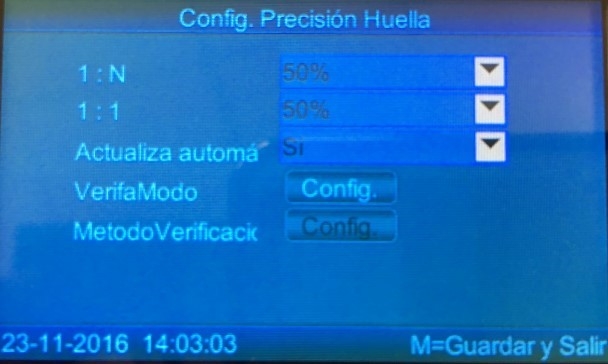
Si seleccionamos “VerficaModo” obtenemos una ventana en la cual se establecerán los métodos de verificación por defecto.

Una vez seleccionamos lo deseado pulsamos la tecla M, para que se guarden los datos y automáticamente todos los usuarios que tuviesen la verificación por defecto, obtendrán la configuración elegida en esta sección.
17. Correcta configuración de M5 / T5 con controladora SC011
Primero debemos realizar el conexionado entre los terminales de Anviz T5 / M5 con la controladora SC011.
Para ello, tenemos que restaurar el dispositivo a los valores de fábrica, siguiendo el orden tal y como se muestra en la imagen:
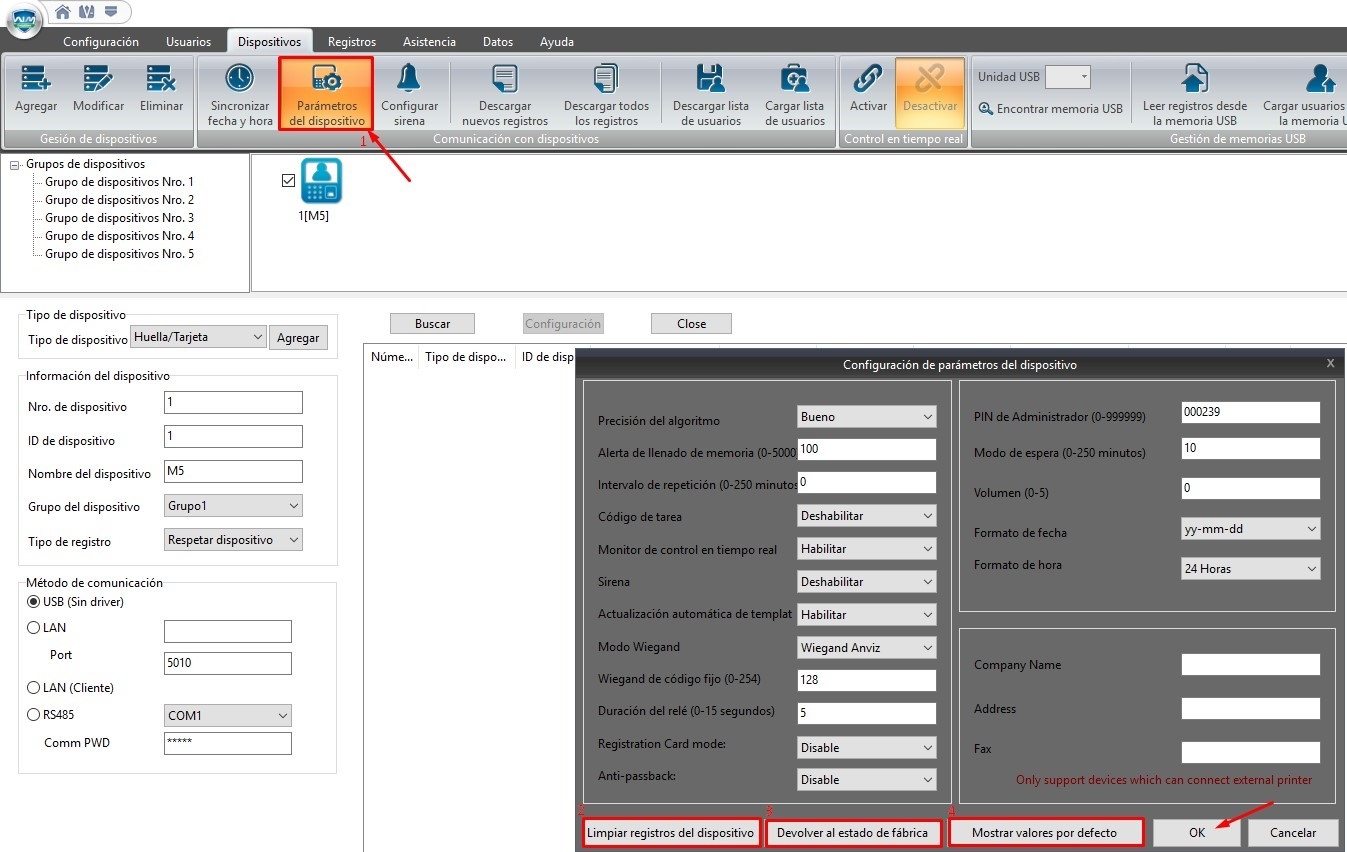
Una vez realizado este proceso, reiniciar el dispositivo. Después nos pedirá la tarjeta Enrroll (Cuando el Led parpadee en verde), y a continuación la tarjeta Detele (Cuando led parpadee en rojo). Con esto, el dispositivo ya está reseteado y se puede trabajar con él de forma normal.
Añadimos un usuario a través del dispositivo. (Recordatorio: pasamos la tarjeta Enrroll + Huella/tarjeta + Huella/tarjeta + tarjeta Enrroll + tarjeta Enrroll).
En Crosschex, agregamos el terminal tanto por USB como por TCP/IP, y procedemos a realizar la sincronización de fecha y hora. Después pulsamos en “Parámetros del dispositivo” (igual que en pasos anteriores), pero esta vez se cambia el modo Wiegand y se establece "Wiegand Anviz", tal y como te mostramos en la siguiente imagen:
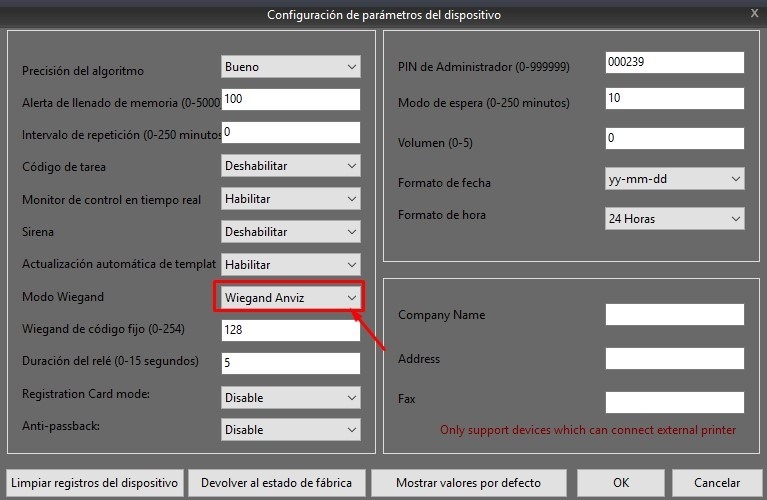
Una vez realizado el conexionado de la controladorea SC011 con el dispotivo, ponemos “PROGRAM” en ON y pasamos una huella/tarjeta válida (la que se ha introducido anteriormente). En ese momento la SC011 realiza un pitido de confirmación de conexión. Se establece “PROGRAM” en OFF y quedando vinculada la controladora con el dispositivo accionando así el relé.

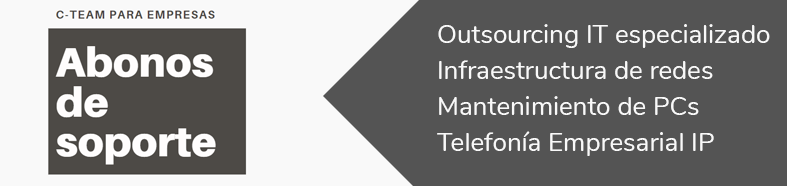
¡Bienvenido/a!
Pareces nuevo por aquí. Si quieres participar, ¡pulsa uno de estos botones!


Comentarios
hola me pueden ayudar con eso
al ingresar a análisis estadístico me aparece ese aviso que puedo hacer
Hola, podras pasarme un print de la configuracion: PARAMETROS DE ASISTENCIA Y DE BASE.
buenos días,
yo tengo el mismo problema que el de simon
"Invalid Floating Point Operation" quiere decir "Operación en punto flotante inválida". Punto flotante es una forma de escribir números en binario, así que seguramente se trate de un error en el procesamiento de la información (operaciones aritméticas o lógicas) por parte del sistema operativo.
Puede deberse a fallas el software CrossChex.
Qué versión tenés instalada?
si no tenés la última versión te recomiendo instalarla.
http://anviz.com.ar/descargas.html
Sino te recomiendo reinstalar crosschex (si es posible en otro equipo)
Pobrá eso y contanos
gracias por la ayuda admin,
pero me encuentro con la versión de anviz actualizada y sigo con los mismos problemas, y e cambiado de computador 2 veces
no se que hacer, me pueden ayudar
CrossChex Standard V4.3.6 es la versión que se encuentra nuestro softward de anviz
Hola Karen. Pueder ser por la falta de alguna actualización del sistema operativo.
te recomiendo actualizarlo.
si tenés alguna duda podrías visitar la siguiente web https://support.microsoft.com/es-ar/help/311047/how-to-keep-your-windows-computer-up-to-date
ya actualiza el sistema operativo pero sigue igual, no se que mas se puede hacer
solo me leyó el análisis estadístico de solo una persona, pero me toma las horas extras cuando salen de trabajar temprano
(http://anvizla.com/uploads/editor/sx/5laouap80acm.png "")
a esa persona no me deja ver registro, porque se presenta ese error
Muy buenas tardes, les escribo aclarando que soy nuevo en el uso de ANVIZ. Tuve un gran error al no haber anotado, y olvidado, la clave para ingresar al "software".
Ahora, ¿cómo sigo?
Hola Neuma. podés probar de ingresar sin clave.
Sino, tendrías que reinstalar y volver a cargar los dispositivos, los usuarios y los templates desde cero. Esto no te guardaría configuraciones especiales como las justificaciones.
Excelente. Logré entrar. Sin embargo tengo otro inconveniente y disculpas por la ignorancia, resulta que en el aparato de Anviz aparecen todos los registros, sin embargo, cuando abro el software no logro sincronizar.
Estuve leyendo y me doy cuenta de que nunca hice esto: "En primer lugar conectar el dispositivo al USB. Tras pasar la tarjeta de enlazado de usuarios para ponerlo en modo administrador, sonará una .." (yo nunca tuve esa tarjeta de enlazado)... ¿cómo sigo?
Hola Neuma, perdón pero no entiendo tu consulta.
Si en el aparato te aparecen todos los registros y no los vez en el sistema, deberías ir a dispositivos y luego descargar nuevos registros (si tu conexión es por usb, fíjate de tener conectado el equipo)
Saludos.
Pregunta Eliminada